Dropbox: kuidas saada rohkem tasuta salvestusruumi

Kas Dropboxis on ruum otsas? Vaadake neid näpunäiteid, mis annavad teile rohkem vaba salvestusruumi.
Kui soovite teada, millal on teile Dropboxis sõnumeid või faile saadetud, võiksite vaadata ajatemplit. Ajatempel on osa sõnumi metaandmetest, mis näitab, millal sõnum saadeti. Nende ajatemplite arusaadavuse hõlbustamiseks tõlgitakse need teie kohalikku ajavööndisse. Selle täpseks tegemiseks peab Dropbox teadma, millises ajavööndis te viibite.
Vaikimisi kasutab Dropbox teie ajavööndi määramiseks vaikimisi süsteemiaega ja seejärel vastab sellele. See toimib enamiku inimeste jaoks hästi, kuid mõned olukorrad ei pruugi nii hästi toimida. Näiteks kui teie arvuti on seadistanud kasutama ajavööndit, milles te ei viibi, kuna soovite üldiselt kasutada ühte ajavööndit, kuid soovite, et teatud rakendused oleksid teistes ajavööndites.
See seadistus pole tavaline, kuid seda võivad kasutada kaugtöötajad, kelle töökoht on teises ajavööndis. Nii saavad nad hoida oma seadet ja enamikke rakendusi tööajavööndis ning mõned isiklikud rakendused on konfigureeritud nii, et need oleksid nende koduses ajavööndis.
Ajavööndi muutmiseks Dropboxis peate avama oma konto seaded. Sinna pääsemiseks peate esmalt Dropboxi veebisaidile sisse logima. Kui olete seda teinud, klõpsake paremas ülanurgas oma profiiliikoonil ja seejärel valikul "Seaded".
Kerige konto seadete vaikevahekaardil „Üldine” jaotises „Eelistused” alla kolmanda kirjeni „Automaatne ajavöönd”. Käsitsi ajavööndi seadistusele lülitumiseks klõpsake liugurit asendisse "Väljas".
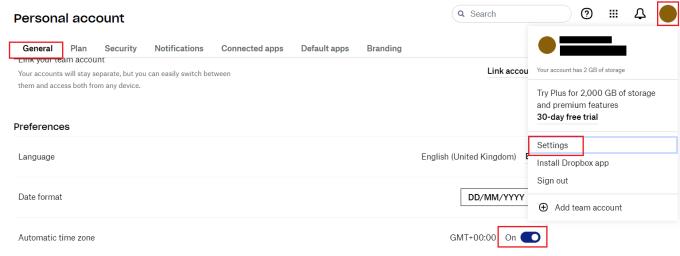
Kerige vaikesätete vahekaardil „Automaatne ajavöönd” ja klõpsake liugurit „Väljas”.
Liuguri keelamine avab uue sätte kirje "Määra ajavöönd". Valige vasakpoolsemast rippmenüüst oma riik. Kui olete seda teinud, valige parempoolseimast rippmenüüst oma riigi saadaolevate ajavööndite hulgast.
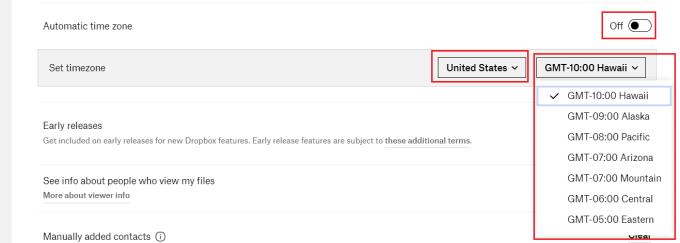
Valige rippmenüükastidest oma riik ja ajavöönd.
Ajatemplid on kasulik funktsioon, mis näitab, kui kaua aega tagasi midagi juhtus. Need töötavad korralikult ainult siis, kui teie ajavöönd on õigesti konfigureeritud. Järgides selles juhendis toodud samme, saate käsitsi määrata ajavööndi, mida Dropbox kasutab.
Kas Dropboxis on ruum otsas? Vaadake neid näpunäiteid, mis annavad teile rohkem vaba salvestusruumi.
Kui Dropboxi märk puudub Office 365-s, tühistage konto linkimine arvutiga ja seejärel linkige see uuesti.
Kas olete tüdinud nende vähese salvestusruumiga meilide hankimisest Dropboxis? Vaadake, kuidas saate need välja lülitada.
Dropboxi eelvaateprobleemide lahendamiseks veenduge, et platvorm toetab failitüüpi ja fail, mida proovite eelvaadata, pole parooliga kaitstud.
Kui Dropox.com ei laadi, värskendage oma brauserit, tühjendage vahemälu, keelake kõik laiendused ja avage uus inkognito vahekaart.
Kui Dropbox ei leia ja ei leia teie iPhone'ist uusi fotosid, veenduge, et kasutate iOS-i ja Dropboxi rakenduse uusimaid versioone.
Andke oma Dropboxi kontole täiendav turvakiht. Vaadake, kuidas saate pääsukoodi luku sisse lülitada.
Rääkige Dropboxile oma tunnetest. Vaadake, kuidas saate teenusele tagasisidet saata, ja saate teada, kuidas nende kliendid end tunnevad.
Kas sa kolisid? Sel juhul vaadake, kuidas Dropboxis mõnda muud ajavööndit kasutada.
Kohandage oma töökogemust, pannes Dropboxi avama vajalikud kontorirakendused viisil, nagu soovite neid avada.
Kui Dropboxi kausta tegevuste meilid pole vajalikud, järgige selle keelamiseks järgmisi samme.
Teistega töötamiseks peate faile jagama. Vaadake, kuidas saate paluda Dropboxis kelleltki faili üleslaadimist.
Kas soovite Dropboxist maksimumi võtta? Siit saate teada, kuidas saada uudiskirja uute funktsioonide kohta, et olla kursis.
Mõned Dropboxi sisselogimismärguanded pole vajalikud. Siin on, kuidas neid välja lülitada.
Kui te ei saa Dropboxis linke luua, võib teie kontol olla aktiivne jagamiskeeld. Tühjendage brauseri vahemälu ja kontrollige tulemusi.
Vaadake, kui palju salvestusruumi teil Dropboxi kontol on, et näha, kui palju faile saate veel üles laadida. Siin on, kuidas saate seda teha.
Kuupäevade standardsel kirjalikul struktuuril on kogu maailma kultuuride vahel väikesed erinevused. Need erinevused võivad põhjustada arusaamatusi
Vaadake, millised on alternatiivid, kui te ei saa meilimanust saata, kuna fail on liiga suur.
Uurige, kuidas keegi teie Dropboxi kontole pääses, ja vaadake, millistel seadmetel ja brauseritel on teie kontole juurdepääs.
Kas sul on Dropboxist küllalt? Siit saate teada, kuidas saate oma konto lõplikult kustutada.
Kas olete kunagi kulutanud aega Facebooki postituse loomisele, kuid ei leidnud mustandit? Siit leiate kõik vajalikud teadmised, et Facebooki mustandite leidmine oleks lihtne ja mugav.
Internetis navigeerimine tundub sageli nagu reis teadmiste piiritusse ookeani, kus teie lemmikveebisaidid ja -veebilehed on tuttavad
Kasutage Microsoft Edge Dropi ja jagage hõlpsalt faile ja sõnumeid seadmete vahel, järgides neid algajasõbralikke samme.
Vaadake, kui lihtne on arvutis ja Android-seadmes Google Mapsis marsruute salvestada ja jagada. Vaadake neid algajasõbralikke samme.
Funktsiooniga seotud probleemide lahendamiseks ja kasutamata vahelehtede uuesti laadimise vältimiseks lülitage Google Chrome'is mälusäästja välja.
Kas otsite elujõulist võimalust veebisaidi hostimiseks? Siit saate teada, mis vahe on pühendatud serveri ja jagatud hostimisserveri vahel.
Google Chromesi inkognito režiim on mugav funktsioon, mis võimaldab teil sirvida Internetti ilma sirvimisajalugu salvestamata. Siiski üks puudus
Mulle meeldib oma naabreid lõbustada, muutes oma WiFi-võrgu erinevate naljakate nimede vastu. Kui otsite ideid naljaka WiFi-nime jaoks, siis siin
Sügav linkimine on populaarsust koguv kasutajate ümbersuunamise tehnika. Siit leiate teavet sügava linkimise kohta, et kasutada seda oma veebisaidi või rakenduse liikluse suurendamiseks.
AR on meelelahutuse, töö või äri jaoks Internetis järgmine suur asi. Õppige üksikasjalikult AR-pilve, et saada teadlikuks kasutajaks.



























